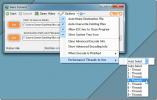Kā koplietot failus bez mājas grupas operētājsistēmā Windows 10
Windows 10. aprīļa atjaunināšanas logā mājas grupas ir noņemtas. Failu koplietošanai tīklā tika izmantotas mājas grupas. Daudziem tiešajiem lietotājiem mājas grupa šķita kā Windows funkcija, kad faktiski tīkla koplietošana bija vienkārša. Joprojām ir neticami viegli koplietot failus bez mājas grupas. Lūk, kā jūs to darāt.
Koplietot failus bez mājas grupas
Lai koplietotu failus bez mājas grupas, jums ir jābūt iespējotai failu koplietošanai tīklā. Ātrākais veids, kā to izdarīt, ir File Explorer navigācijas joslā noklikšķināt uz Tīkls. Ja tīkla koplietošana ir izslēgta, augšpusē redzēsit dzeltenu joslu, uz kuras varat noklikšķināt, lai iespējotu kopīgošanu.
Alternatīva ir atvērt lietotni Iestatījumi un atvērt vietni Tīkls un internets. Tur dodieties uz cilni Statuss un noklikšķiniet uz Koplietošanas opcijas. Tiks atvērts vadības panelis ar sadaļu, kas jau ir paplašināta. Šajā sadaļā ieslēdziet tīkla noteikšanu.
Tīkla atklāšana ļauj citiem tīkla datoriem redzēt jūsu sistēmu.

Failu vai visu mapi var koplietot ar visiem tīkla lietotājiem. Programmā File Explorer dodieties uz failu vai mapi, kuru vēlaties koplietot. Ar peles labo pogu noklikšķiniet uz tā un atlasiet “Piešķirt piekļuvi”. Jūs redzēsit dažas mājas grupas opcijas, taču tās ir tikai tāpēc, ka Microsoft to nav pietiekami kvalitatīvi novērtējis. Jums jāizvēlas opcija Konkrēti cilvēki.

Nākamajā ekrānā varat ievadīt tā datora nosaukumu, ar kuru vēlaties koplietot failus, vai arī varat atlasīt “Ikviens” un ļaut visiem tīkla lietotājiem piekļūt attiecīgajam vienumam.

Kad fails ir koplietots, jūs iegūsit saiti uz failu savā sistēmā, kas jums jānosūta katram, kurš vēlas piekļūt failam.
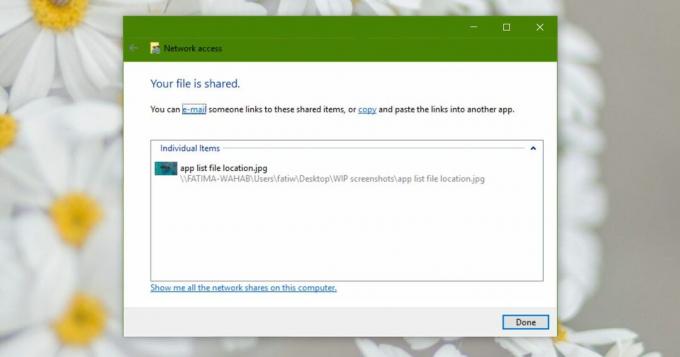
Opcijas Piekļuves piešķiršana ir pieejamas tikai failiem un mapēm jūsu Windows diskā, kas parasti ir C disks. Citos diskos opcija neparādīsies, kad ar peles labo pogu noklikšķiniet uz faila vai mapes.
Tuvumā kopīgošana
Ja tas viss šķiet pārāk sarežģīti, varat vienkārši izvēlēties Tuvumā kopīgošana kas ir daudz, daudz vienkāršāk. Nav jāpiešķir piekļuve failam, nedz arī jāpārbauda atļaujas. Ja sistēma, ar kuru vēlaties koplietot failus, atrodas tajā pašā tīklā, kurā jūs, tad varat to koplietot no konteksta izvēlnes.
Microsoft arī iesaka izmantot mākoņa disku, piemēram, OneDrive, lai koplietotu failus savā oficiālajā palīdzības lapā, kas darbojas, bet tas ir arī vēl viens veids, kā produktu virzīt lietotājiem. Tajā pašā nolūkā varat izmantot Dropbox vai Google disku.
Meklēt
Jaunākās Publikācijas
FolderUsage ļauj skatīt un pārvaldīt mapes lielumu, izmantojot filtrus
Jūs atradīsit daudz rīku, piemēram, Mapes lielums, TDP x-Ray Lite u...
Aero Convert ir mazs, bet jaudīgs video pārveidotājs operētājsistēmai Windows
Aero konvertēšana ir mazs, viegls un elegants multivides pārveidotā...
Analizējiet sistēmas komponentus un diagnosticējiet problēmas, izmantojot svaigu diagnostiku
Diagnozējot sistēmas problēmas, var būt grūti noteikt programmatūra...